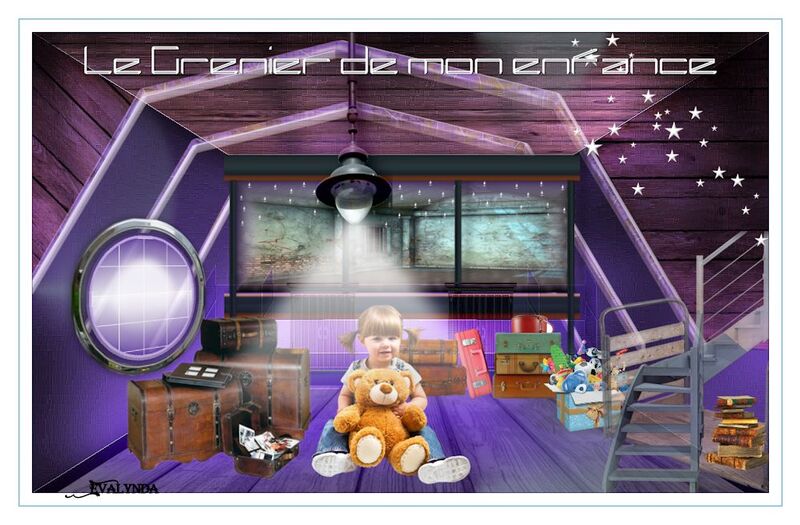-
Le grenier de mon enfance
VARIANTE PERSONAL
Niña : Colybrix
Tutorial traducido con la autorización de
RENÉE GRAPHISME
AVISOS DE RENÉE
Está determinadamente prohibido compartir los tubes de los tutoriales en grupos, blogs etc …
Están a disposición de quien los quiera directamente en mi página
Si comparte este tutorial en un grupo o un foro, se prohíbe separar la box de preview de los tubes
También está prohibido compartir el tutorial sin dar un link hacia el tutorial original
Cualquier semejanza con un tutorial existente es pura coincidencia
Este tutorial fue creado con PSP 2019 de Corel
pero puede ser realizado con otras versiones
Los colores pueden variar según la versión utilizada
MATERIAL
Pinchar en el banner de Renée
para llegar a la página del tutorial original
y descargar de allí el material
FILTROS
Incluidos en el material
Nota : instalar los que no tenían aún
Los filtros con este logo

deben de instalarse en Unlimited

Otros filtros
Alien Skin Eye Candy 5 Impact
VanDerLee
AVBros. / AVBros. Page Curl Pro 2.2
Andromeda Perspective
PREPARACIÓN
Doble-clic en los presets para el filtro Alien Skin
Colocar las selecciones en la carpeta adecuada de su PSP
Al utilizar otros tubes o colores,
ajustar el modo de mezcla de las capas y su opacidad
PALETA DE COLORES (incluida en el material)

Color de Primer Plano n° 1
Color de Fondo n° 2
1 – Abrir la imagen “Fond Mon grenier”
Capas / Convertir capa de fondo
2 – Filtro Unlimited / Toadies / *Sucking Toad* Bevel I

3 – Efectos de los bordes / Realzar más
4 – Capas / Nueva capa de trama
5 – Selecciones / Cargar selección desde disco “Grenier”
6 – Abrir la imagen “horizontale-mur-en-bois-fond”
Capas / Convertir en capa de trama
Imagen / Rotación libre

Copiar y pegar como nueva capa en el diseño principal
(no guardar la imagen original)
Colocar en la selección más o menos así

7 – Selecciones / Invertir

SELECCIONES ANULAR SELECCIÓN
8 – Modo de mezcla = Superposición
9 – Aplicar una sombra negra 11 / -3 / 50 / 2
10 – Capas / Nueva capa de trama
11 – Selecciones / Cargar selección desde disco “Grenier-2”
12 - Activar de nueva la imagen
“horizontale-mur-en-bois-fond”
Deshacer la última acción

Editar / Copiar
(no guardar la imagen original)
13 - Volver al diseño principal
Editar / Pegar en la selección
SELECCIONES / ANULAR SELECCIÓN
14 – Modo de mezcla = Superposición
15 – Aplicar una sombra negra 0 / -5 / 50 / 3
16 – Capas / Fusionar hacia abajo
17 – Selecciones / Cargar selección desde disco “Grenier-3”

SELECCIONES / ANULAR SELECCIÓN
18 – Capas / Nueva capa de trama
19 – Selecciones / Cargar selección desde disco “Grenier-1”
20 - Activar de nueva la imagen
“horizontale-mur-en-bois-fond”
Editar / Copiar
(pueden guardar la imagen original)
Volver al diseño principal
Editar / Pegar en la selección
SELECCIONES / ANULAR SELECCIÓN
21 – Modo de mezcla = Superposición
22 – Filtro Alien Skin Eye Candy 5 Impact / Perspective Shadow

23 – Capas / Fusionar hacia abajo
24 – Copiar y pegar como nueva capa el tube “grenier – Image 1”
25 – Objetos / Alinear / Abajo
(o colocar abajo del todo)
26 – Efectos de la imagen / Desplazamiento
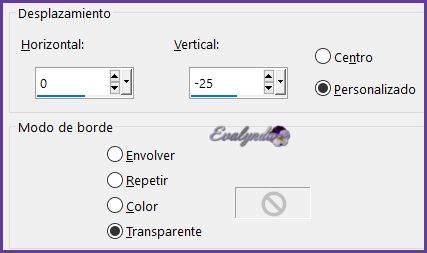
27 – Capas / Nueva capa de trama
28 – Selecciones / Cargar selección desde disco “Grenier-4”
29 – Llenar la selección con el Color n° 1
30 – Filtro VanDerLee / Old Movie

Pinchar en la pestaña “Open”
Ir a buscar el setting “Grenier_Renee.oms” en el material
los ajustes se instalarán solos
Si desean cambiar el color, pinchar en la pestaña
“Color range” de Hairs
SELECCIONES / ANUAR SELECCIÓN
31 – Filtro Alien Skin Eye Candy 5 Impact / Extrude
con el setting “Grenier-Extrude”
o estos ajustes

32 – Modo de mezcla = Pantalla
Opacidad de la capa a 71%
33 – Alien Skin Eye Candy 5 Impact / Bevel
con el setting “Grenier-Bevel”
o estos ajustes

34 – Aplicar una sombra negra 6 / 0 / 45 / 17
35 – Copiar y pegar el tube “grenier – Image 2”
36 – Herramienta Selección (letra K del teclado) con estos ajustes

37 – Capas / Nueva capa de trama
38 – Herramienta Seleccionar área (letra S del teclado)
Selección personalizada

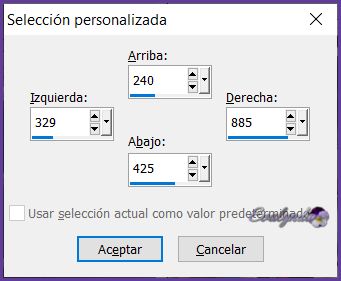
39 – Copiar y pegar en la selección el tube “Image_Grenier_Murs”
40 – Capas / Nueva capa de trama
41 – Efectos 3D / Botón
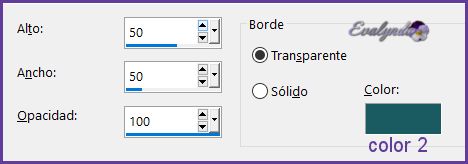
SELECCIONES / ANULAR SELECCIÓN
42 – Capas / Fusionar hacia abajo
43 – Capas / Organizar / Bajar
44 – Copiar y pegar como nueva capa el tube “grenier – Image 3”
Herramienta Selección con estos ajustes

Activar la capa de arriba del todo
Color de Primer Plano # blanco
Color de Fondo n° 1
Preparar un gradiente Lineal

45 – Capas / Nueva capa de trama
46 – Selección personalizada
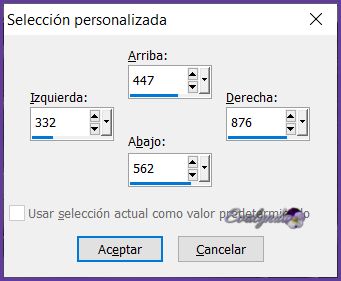
47 – Llenar la selección con el gradiente
SELECCIONES / ANULAR SELECCIÓN
48 – Filtro AVBros. / AVBros. Page Curl Pro 2.2
Pinchar en “MAIN” y después en “Load Settings (relative)”
Ir a buscar el setting “Grenier.avcps” en el material
Pinchar en “APPLY”
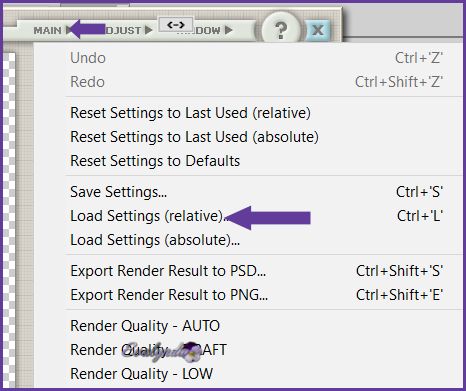
49 – Imagen / Rotación libre

50 – Herramienta Selección con estos ajustes

51 – Capas / Duplicar
52 – Imagen / Espejo / Espejo horizontal
53 – Capas / Fusionar hacia abajo
54 – Filtro Unlimited / &<Bkg Designer sf10 I> / Cruncher
20 / 20
55 – Efectos de los bordes / Realzar más
Modo de mezcla = Superposición
56 – Copiar y pegar como nueva capa el tube
“Grenier – portes armoire”
Colocar según captura

Activar la capa “Trama 3” (la tercera empezando por abajo)
57 – Filtro Graphic Plus / Cross Shadow

Activar la capa de arriba del todo
58 – Copiar y pegar como nueva capa el tube “grenier – Image 4”
59 – Herramienta Selección con estos ajustes

60 – Capas / Nueva capa de trama
61 – Selecciones / Cargar selección desde disco “Grenier_5”
En la ventanita de Color de Primer Plano
subir el gradiente “Blanco atenuado” en modo Lineal

62 – Llenar la selección con el gradiente
63 – Ajustar / Desenfocar / Desenfoque Gaussiano a 13
64 – Copiar y pegar como nueva capa el tube “escalier”
65 – Herramienta Selección con estos ajustes

Opacidad de la capa a 75%
66 – Filtro Alien Skin Eye Candy 5 Impact / Bevel
Ajustar según captura
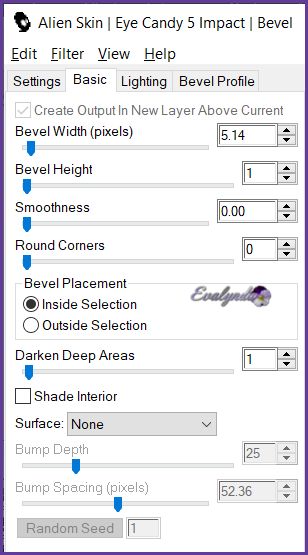
67 – Capas / Nueva capa de trama
68 – Selecciones / Cargar selección desde disco “Grenier_6”
69 – Filtro Alien Skin Eye Candy 5 Impact / Backlight
con el setting “Grenier-Backlight”
SELECCIONES / ANULAR SELECCIÓN
70 – Efectos de la imagen / Mosaico integrado

71 – Ajustar / Desenfocar / Desenfoque Gaussiano a 5
72 – Copiar y pegar como nueva capa el tube “grenier – Image 5”
73 – Objetos / Alinear / Arriba
74 – Objetos / Alinear / Derecha
(o colocar en la esquina de arriba a la derecha)
Color de Primer Plano n° 1
Color de Fondo n° 2
Preparar un gradiente Lineal
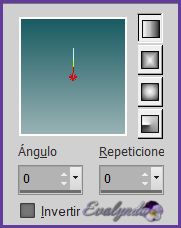
75 – Capas / Nueva capa de trama
76 – Selecciones / Cargar selección desde disco “Grenier_7”
77 – Llenar la selección con el gradiente
78 – Aplicar una sombra negra 1 / -2 / 47 / 22,48
79 – Selecciones / Modificar / Contraer de 5 pixeles
80 – Llenar la selección con el Color n° 1
81 – Aplicar la sombra negra anterior (memorizada)
Color de Primer Plano : blanco
Preparar un nuevo gradiente Lineal
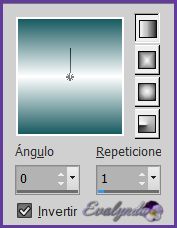
82 – Selecciones / Modificar / Contraer de 5 pixeles
83 – Llenar la selección con el gradiente
MANTENER LA SELECCIÓN
84 – Efectos geométricos / Esfera a 84
85 – Filtro Unlimited / VM Tollbox / Grid

86 – Capas / Nueva capa de trama
87 – Selecciones / Cargar selección desde disco “Grenier_8”
(esta nueva selección anulará la anterior)
88 – Llenar la selección con el gradiente “Blanco atenuado”
en modo Lineal
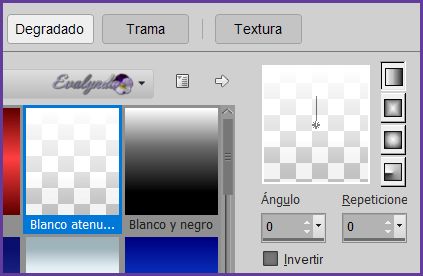
SELECCIONES / ANULAR SELECCIÓN
89 – Capas / Fusionar hacia abajo
90 – Capas / Nueva capa de trama
91 – Selecciones / Cargar selección desde disco “Grenier_9”
92 - Llenar la capa con el Color de Fondo
93 – Filtro Alien Skin Eye Candy 5 Impact / Chrome
con el setting “ Grenier-Chrome”
SELECCIONES / ANULAR SELECCIÓN
94 – Aplicar la sombra negra anterior (memorizada)
95 – Capas / Fusionar hacia abajo
96 – Filtro Andromeda / Perspective

Repetir el filtro Andromeda con los mismos ajustes
97 – Herramienta Selección con estos ajustes

98 – Copiar y pegar el tube del niño jugando
Capas / Organizar / Bajar
Hasta llegar debajo de la capa con la luz de la lámpara
99 - Activar la capa de arriba del todo
Seguir decorando con los demás tubes
100 – Cuando todo resulta a su gusto
Imagen / Añadir bordes de 1 pixel Color n° 3
101 – Imagen / Añadir bordes de 20 pixeles Color n° 4
102 - Imagen / Añadir bordes de 2 pixeles Color n° 5
103 – Copiar y pegar el tube del título
104 - Imagen / Añadir bordes de 30 pixeles Color n° 4
105 - Imagen / Cambiar el tamaño del diseño completo
a 999 pixeles de ancho
Tutorial escrito el 07/09/2019
Traducido el 30/09/2019
Espero se hayan divertido
como RENÉE se divirtió creando el tutorial,
como me divertí yo traduciéndolo para Ustedes
RENÉE queda a la espera de sus versiones
y yo, con mucho placer colocaré sus trabajos
en la Galería especial de esta traducción

COLYBRIX